Annons
 Ända sedan Vista har vi Windows-användare blivit skadade, felade, irriterade och trött av Kontroll av användarkonto (UAC) snabbt berättar för oss att ett program startar att vi avsiktligt lanseras. Visst har det förbättrats, men inte i den utsträckning som vi hoppats. Det kommer fortfarande upp för bra och ansedda program som Geek Uninstaller GeekUninstaller avinstallerar program du trodde att du inte kunde [Windows]När det gäller avinstallationsprogramvara från tredje part vet alla om Revo. Det anses ofta vara toppen av den klassen. Många alternativ finns dock och det är fantastiskt att erbjuda MUO-publiken ett val ... Läs mer , Allt Portable Everything Gör filsökning direkt på din dator Läs mer , CCleaner Optimera ditt system för att köra bäst med CCleanerUnder de senaste två åren har CCleaner förändrats ganska mycket när det gäller versionnummer... fram till version 3.10 vid tidpunkten för detta skrivande. Visuellt har programmet faktiskt inte förändrats mycket (det är ... Läs mer (även om de har inkluderat ett alternativ för att inaktivera prompten), och andra.
Ända sedan Vista har vi Windows-användare blivit skadade, felade, irriterade och trött av Kontroll av användarkonto (UAC) snabbt berättar för oss att ett program startar att vi avsiktligt lanseras. Visst har det förbättrats, men inte i den utsträckning som vi hoppats. Det kommer fortfarande upp för bra och ansedda program som Geek Uninstaller GeekUninstaller avinstallerar program du trodde att du inte kunde [Windows]När det gäller avinstallationsprogramvara från tredje part vet alla om Revo. Det anses ofta vara toppen av den klassen. Många alternativ finns dock och det är fantastiskt att erbjuda MUO-publiken ett val ... Läs mer , Allt Portable Everything Gör filsökning direkt på din dator Läs mer , CCleaner Optimera ditt system för att köra bäst med CCleanerUnder de senaste två åren har CCleaner förändrats ganska mycket när det gäller versionnummer... fram till version 3.10 vid tidpunkten för detta skrivande. Visuellt har programmet faktiskt inte förändrats mycket (det är ... Läs mer (även om de har inkluderat ett alternativ för att inaktivera prompten), och andra.
Så vad gör du för att stoppa UAC-uppmaningar - inaktivera det? Jag rekommenderar inte det. UAC har fortfarande ett bra syfte och borde förmodligen inte helt inaktiveras. Vad händer om jag sa att det fanns tre olika tekniker du kan använda för att starta program med högsta privilegier och kringgå UAC-prompten? Det kan du. Men det finns ett krav - du måste ha genvägar.
Uppgiftsplaneringsmetod
Metoden Task Scheduler är bra för dig som inte vill lita på ett tredjepartsprogram. Det snabbaste sättet att få åtkomst till Task Scheduler är förmodligen att gå till Start-menyn och skriva Schemaläggaren i sökrutan. Eller om du har Windows 8 och inte har installerat en Start-menyalternativ Startmeny, hur jag saknar dig: 4 sätt att skapa en startmeny i Windows 8Windows 8 tog ner yxan på Start-menyn. Detta är en funktion som ingen ägnat särskild uppmärksamhet åt i flera år men dess tidiga bortgång har orsakat alla slags förtvivlan. Inte bara... Läs mer ännu, (jag säger än eftersom du så småningom kommer), kan du sväva över det nedre högra hörnet för att aktivera Charms Bar, klicka på Sök (förstoringsglas) och skriva Schemaläggaren.
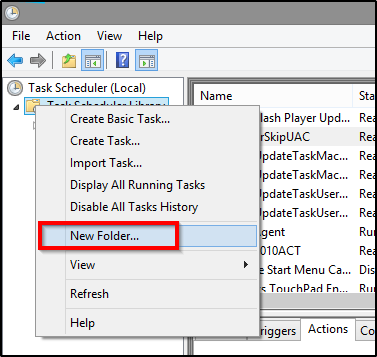
Därefter måste du skapa en ny mapp för dina uppgifter som du ska skapa i Aktivitetsplanering. På vänster sida ser du Task Scheduler Library, högerklicka på det och välj Ny mapp. Härifrån kan du namnge din mapp något liknande mina uppgifter eller UAC-vitlista. För den här artikeln använder jag den senare, men du kan använda vad du vill. Det är förmodligen uppenbart, men det här är den mapp du skapar alla uppgifter i.
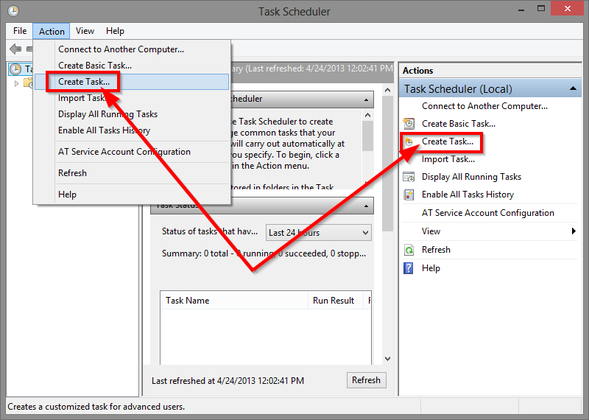
Klicka på höger sidopanel Skapa uppgift ... (inteSkapa grundläggande uppgift). I namn, skriv vad du vill namnge uppgiften som. Det är en bra idé att inkludera programnamnet. Markera sedan rutan för Kör med högsta privilegier - Det här är avgörande att du gör det. Utan detta steg fungerar det inte alls. Välj sedan vilket operativsystem du använder i Konfigurera för: rullgardinsmenyn.

Klicka sedan på Insatser fliken, visas på bilden ovan. Klicka sedan påNy… knappen i det nedre vänstra hörnet. De Verkan rullgardinsmenyn ska listas automatisktStarta ett program, men om det inte är så måste det vara. Nästa du bläddrar i Programfiler mapp för ditt program.
Om du har ett 64-bitars operativsystem kan du ha två - det är upp till dig att ta reda på var programmet du söker efter är. Du vill se till att du väljer den körbara filen (.exe). Klick OK.
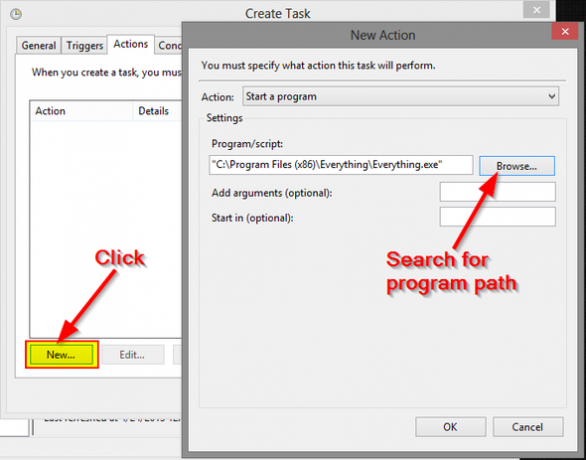
NOTERA: Om du använder en bärbar dator kanske du också vill gå till Betingelser fliken och avmarkera rutorna under Kraft, eftersom dessa kommer att förhindra att programmet startas om din bärbara dator faller under dessa villkor. Se bild nedan.
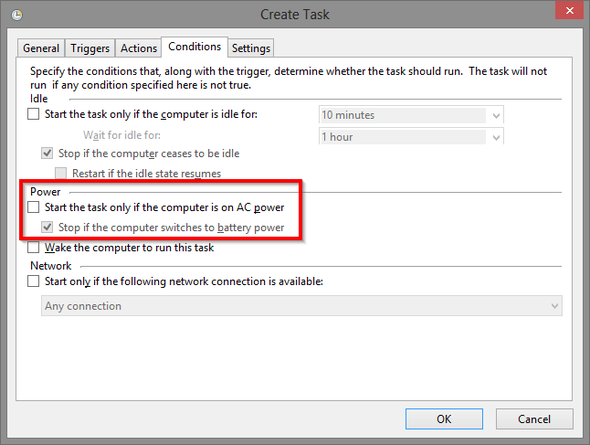
Därefter måste du skapa en genväg till programmet på skrivbordet eller var du än föredrar att organisera dina genvägar till din applikation. Högerklicka, håll muspekaren över Nyoch klicka Genväg.

Ett fönster kommer upp med ett textfält för att ange platsen för genvägen.
Textformat:
C: \ Windows \ System32 \ schtasks.exe / RUN / TN “Mappens namn \ Uppgiftens namn“
Exempel:
C: \ Windows \ System32 \ schtasks.exe / RUN / TN “UAC-vitlista\EverythingSkipUAC“
Det enda du behöver oroa dig för att ändra är mappen och programnamnen (med fetstil). Och nu kan du starta ditt program utan UAC-prompten.
DRICKS:Du kanske har lagt märke till att programikonen inte överförs... tyvärr. För att få dina genvägar att se lite trevligare ut och skilja dem från de andra du skapar rekommenderar jag följande steg:
Högerklicka på ikonen och klicka på Egenskaper. Du bör automatiskt vara under Genväg flik. Klicka på den nedre, mittknappen Byta ikon. Ett annat fönster dyker upp där du klickar Bläddra och navigera sedan till där ditt program finns i Program filer mapp. Välj applikationsfilen och klicka på öppna. Välj sedan ikonen och klicka på OK i båda befintliga fönstren.
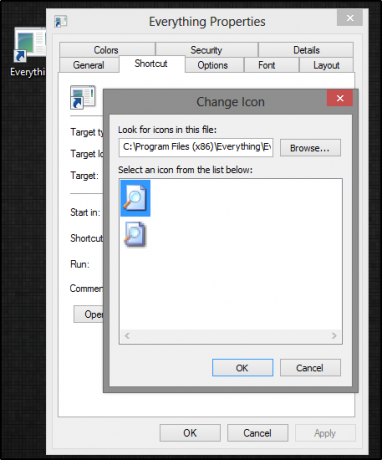
STOR BROTT! Och... du är klar! Med den här - ja, du måste göra det här för varje program du vill ha. Och på grund av detta rekommenderar jag att du bara gör det med program du har tillgång till regelbundet.
FÖRDELAR: Den här metoden behöver inget tredjepartsprogram för att fungera - det görs allt rätt i Windows.
NACKDELAR: Det är tråkigt och tar tid att få processen ner, och även efter att du har ”fått ner det” är det fortfarande lite tidskrävande.
zElevator Via snabbmenyn
Ett annat alternativ är att helt enkelt starta några olika program med en liten applikation som heter zElevator som finns i din snabbmeny. Efter att ha laddat ner den komprimerade filen, extrahera innehållet med ett program som 7-Zip 7Zip: Ett gratis program för att packa bort vanliga arkivformat Läs mer och klicka på den fil som heter zElevatorConfig. Ett meddelande som det nedan dyker upp.
![Sluta irritera UAC-förfrågningar - Hur man skapar ett användarkonto Kontrollvittlista [Windows] zElevator Activation Window](/f/4ed7a11bc745f23168b9f0d185709bbe.png)
Slutför aktiveringsprocessen så är du bra att gå. Du bör inte behöva manuell åtkomst till någon av dessa filer igen.
NOTERA: Installationsprocessen placerar inte automatiskt zElevator i din Programfiler mapp, så det kan vara en bra idé att göra det genom att flytta hela mappen innan kör zElevatorConfig fil. Detta kommer att säkerställa att ingenting händer med programmet om det helt enkelt extraherades i samma mapp som den komprimerade filen laddades ner till.
Nu kan du högerklicka på vilket program som helst, klicka på Höj mig och kör den utan UAC-prompt.
![Sluta irritera UAC-förfrågningar - Hur man skapar ett användarkonto Kontrollvittlista [Windows] Höj mig sammanhangsmenyn](/f/fd005253556d422c7be11afd7a4a49dd.png)
Det finns andra former av samma Hissapplikation, men den här verkade vara den mest stabila och pålitliga.
FÖRDELAR: Ganska snabb installation och lätt att göra.
NACKDELAR: Förlitar sig på ett extra program och kräver ett extra steg för att starta det, vilket i princip betyder att det är lika mycket tid att starta ett program med UAC-prompten som ett utan.
LADDA NER Hiss.
UAC Trust Shortcut är ett litet program som låter dig skapa genvägar för de ursprungliga applikationerna och kringgå UAC. Tänk på detta som en mycket enklare version av Task Scheduler-tekniken. När du besöker nedladdningssidan måste du bestämma mellan att ladda ner versionen för ett 32-bitars operativsystem (x86) eller versionen för ett 64-bitars operativsystem (x64) Läs mer här för att förstå skillnaden Vad är skillnaden mellan 32-bitars och 64-bitars Windows?Vad är skillnaden mellan 32-bitars och 64-bitars Windows? Här är en enkel förklaring och hur du kontrollerar vilken version du har. Läs mer .
![Sluta irritera UAC-förfrågningar - Hur man skapar en användarkonto Kontrollvittlista [Windows] UAC Trust Shortcut Download Page](/f/9df15334dc3314e9d96d0034da6df2ad.png)
Programmet kommer att ladda ner i en komprimerad fil som du måste packa upp. När du gör det, kör installationen. Här är en snabb anteckning om installationen (en lektion jag lärde mig efter att ha gjort det exakta misstaget). Ändra inte platsen för programmet i installationen. Om du gör det fungerar det inte.
![Sluta irritera UAC-förfrågningar - Hur man skapar ett användarkonto Kontrollvittlista [Windows] UAC Trust Shortcut Installation](/f/ac653d57bbe4822362b659fd2e138542.png)
När du kör UAC Trust Shortcut skriver du ett namn för ditt program i Namn: textfält och klicka sedan på Bläddra och hitta den körbara filen för önskat program. Klicka sedan på det konstigt lilla Lägg till nu länk under Bläddra knapp. Och sedan bara upprepa för så många program du vill ha.
![Sluta irritera UAC-förfrågningar - Hur man skapar en användarkonto Kontrollvittlista [Windows] UAC Trust Shortcut](/f/c8c018f26f9972a55031f5e0970e5be3.png)
FÖRDELAR: Automatiserar många av de uppgifter som du skulle göra manuellt för Task Scheduler-tekniken, vilket gör det mycket snabbare och enklare.
NACKDELAR: Fortfarande ett tredjepartsprogram. Om något händer med det är alla dina genvägar borta, medan dina uppgifter i Aktivitetsplaneraren kan säkerhetskopieras.
TweakUAC, av WinAbility, är inte främling för Windows-användare, eftersom Vista först introducerade UAC. I själva verket skulle jag bli förvånad om du inte har hört talas om det, även om det inte är okej. TweakUAC skapar inte en vitlista per se, utan mer ett sätt att dämpa det.
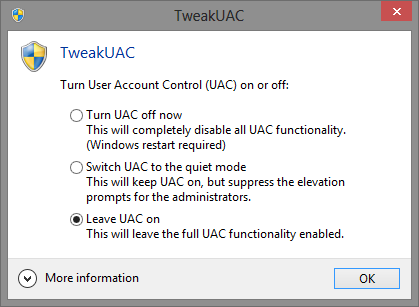
Som du ser på bilden ovan har du tre alternativ. Den första stänger av UAC helt - rekommenderas inte. Det andra alternativet omvandlar det till "tyst läge", vilket i princip innebär att UAC-höjningsmeddelanden undertrycks för administratörer. Och det sista alternativet är naturligtvis att lämna den på och fullt fungerande.
Det finns egentligen inga "för- och nackdelar" till det här eftersom det är ett helt annat verktyg helt, men jag tycker att det är värt att nämna om du bestämmer dig för att det passar dig bäst.
Om du är orolig för "hoten" som du kan vara sårbar för på grund av att undertrycka UAC, titta på det här citatet från WinAbility / TweakUAC:
Om du bara förlitar dig på UAC för att skydda dig mot skadlig programvara, ja, din risk ökar och i en sådan situation bör du inte använda "tyst" -läget. Men om du använder ett antivirusprogram, har brandväggen aktiverad och håller ditt Windows uppdaterat regelbundet, blir UAC-popups mer besvärande utan att lägga till mycket säkerhet. All skadlig programvara bör stoppas av antivirusprogrammet och brandväggen. Om det har nått punkten att be dig bekräfta genomförandet, är det redan för sent!
Slutsats
Ett stor con är att alla dessa fortfarande kräver en genväg (utom TweakUAC, men det är inte en Sann vitlistmetod). Helst skulle det finnas en lösning för att skapa en vitlista för original körbara fileri stället för dessa irriterande lösningar. Jag är personligen inte ett stort fan av genvägar, eftersom jag är en viktig förespråkare för en rent och organiserat skrivbord Hur du rensar upp ditt Windows skrivbord en gång för allaRot är mer skadligt än du inser. Ett snyggt Windows-skrivbord gör saker lättare att hitta, är trevligare att titta på och minskar stress. Vi visar hur du kan få skrivbordet i ordning. Läs mer och genvägar (särskilt de med fula ikoner) gör inte det bästa jobbet med att hjälpa mig att uppnå det.
Nu kanske du kan använda dessa genvägar i applikationer som stängsel Förvandla ditt Windows skrivbord från rörigt till användbart gratis med staketJag skulle vilja starta det här inlägget med en liten begäran: Hit Win + D för mig. Jag väntar här. Gå vidare, gör det. Okej, gjort? Vad såg du? Var det ett hett röran med röriga ikoner ... Läs mer eller en brygga (t.ex. Rocket RocketDock + Stacks Docklet: Inte bara en dockning, utan en komplett skrivbordsorganisationslösning [Windows]RocketDock har varit ett av de bästa valen för en Mac-liknande docka i Windows i flera år. Det är därför det finns på vår sida om bästa av Windows-programvara. Du har faktiskt hört talas om det. Men det finns ... Läs mer , Objectdock ObjectDock: Anpassa ditt skrivbord snabbt och öka dess funktionalitet [Windows]Nu har du kanske redan hört talas om ObjectDock - Det är inte främling för oss som är intresserade av Windows-anpassning. Det har faktiskt funnits länge, så du kanske till och med överväger ... Läs mer ). När jag testade den här idén med hjälp av ObjectDock, genvägen för schemaläggning av uppgiften som lyckades, zElevate fungerar uppenbarligen inte eftersom det kräver att vara i en snabbmeny, och UAC Trust Shortcut misslyckades med att starta genvägen med att säga att filen inte kunde vara hittades.
Förhoppningsvis kommer dessa alternativ att hjälpa till att lindra smärtan från UAC-instruktionerna. Använder du redan en eller flera av dessa metoder? Har du hittat framgång i en annorlunda metod? Dela gärna dina tankar, kommentarer och alla relevanta frågor du kan ha i kommentarerna nedan.
Aaron är en veterinärassistent med sin huvudsakliga intresse för djurliv och teknik. Han tycker om att utforska naturen och fotografera. När han inte skriver eller hänger sig åt teknologiska fynd över hela webben, kan han hittas bomba ner på fjällsidan på sin cykel. Läs mer om Aaron på hans personliga webbplats.